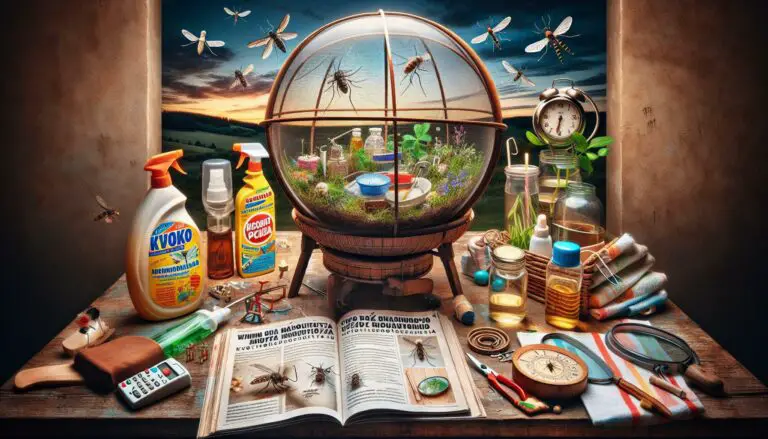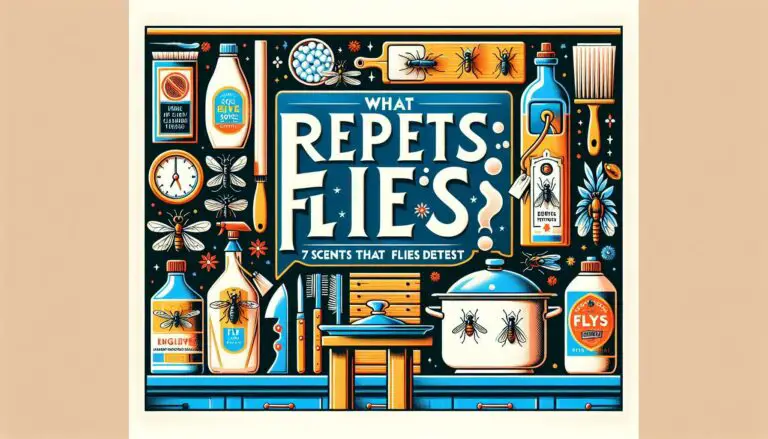Vymazání historie prohlížení může být užitečné, zejména pokud sdílíte počítač s jinými lidmi. Může to být také užitečné, pokud chcete zpřístupnit počítač ostatním bez přístupu k vašim osobním informacím. V této článku si podrobně ukážeme, jak vymazat historii prohlížení v Google Chrome krok za krokem.
Jak vymazat historii v Google Chrome – krok za krokem
Každý z nás už asi zažil situaci, kdy se nám v prohlížeči Google Chrome hromadí příliš mnoho položek v historii, které bychom rádi smazali. Dnes se podíváme na to, jak vymazat historii v Google Chrome krok za krokem.
1. Krok: Otevřít prohlížeč Google Chrome
Abyste mohli začít mazat svou historii v Chrome, musíte nejdříve otevřít prohlížeč. Pokud již Chrome používáte, jednoduše klikněte na ikonu prohlížeče v liště úloh nebo na ploše. Pokud Chrome ještě nemáte nainstalovaný, stáhněte si ho z oficiálních stránek Google Chrome a nainstalujte ho.
2. Krok: Otevřít menu
Jakmile máte otevřený Chrome, musíte kliknout na tlačítko menu v pravém horním rohu prohlížeče. Toto tlačítko vypadá jako tři svislé tečky a nachází se vedle tlačítka zavřít a zmenšit okno.
3. Krok: Vybrat Historii
Po kliknutí na tlačítko menu se vám zobrazí několik možností. Musíte kliknout na možnost Historie, která se nachází v dolní části seznamu.
4. Krok: Zvolit položky k vymazání
Když se vám zobrazí vaše historie v Chrome, musíte vybrat, které položky chcete vymazat. Můžete smazat všechny záznamy, nebo jen ty, které vám připadají zbytečné. K výběru položek slouží zaškrtávací políčka na levé straně.
5. Krok: Vybrat dobu
Pokud chcete smazat pouze záznamy z posledních několika dnů, můžete si vybrat dobu, kterou chcete vymazat. K tomu se vám zobrazí možnost Vybrat dobu, kde můžete zvolit konkrétní časový úsek.
6. Krok: Potvrdit vymazání
Když jste vybrali položky a dobu, kterou chcete vymazat, klikněte na tlačítko Vymazat data. Poté se vám zobrazí upozornění, že všechny vybrané záznamy budou nenávratně smazány. Pokud jste rozhodnuti a chcete pokračovat, klikněte na tlačítko Vymazat data.
7. Krok: Potvrzení úspěšného smazání
Po dokončení mazání vaší historie vám Chrome zobrazí potvrzení o úspěšném smazání a počet položek, které byly smazány. Nyní už můžete zavřít okno.
Závěr
Smazání historie v Google Chrome není složitá úloha, ale může vám přinést více soukromí a větší pohodlí. Pokud budete následovat tyto kroky, bude vymazání vaší historie velmi snadné a rychlé. Nezapomeňte na to, že mazání vaší historie vyčistí váš prohlížeč a pomůže vám udržet vaše soukromí na internetu.